Bij het aanmaken van een nieuwe Excel werkmap worden standaard drie werkbladen aangemaakt. Voorkom onnodig verwijderen en stel dit aantal in op 1.
Het grootste deel van de Excelsheets die worden gemaakt bestaan uit slecht 1 gevuld werkblad. Omdat Excel er standaard 3 aanmaakt, moet je er dus 2 verwijderen. Weer extra handelingen die kunnen worden voorkomen.
In Excel kun je namelijk instellen hoeveel werkbladen standaard moeten worden aangemaakt bij het maken van een nieuw Excel bestand.
Voorbeeldbestand
Werkwijze instellen aantal werkbladen
- Klik op de >> Bestand
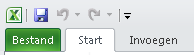
- Kies voor >> Opties
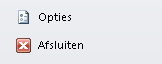
- Selecteer onderdeel >> Algemeen
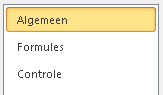
- Ga naar onderdeel >> Wanneer nieuwe werkmappen worden aangemaakt

- Stel bij >> Aantal op te nemen bladen het aantal gewenste bladen in
- In ons voorbeeld hebben we hier 1 in plaats van 3 ingevuld
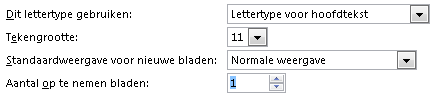
Vanaf nu wordt er maar 1 werkblad aangemaakt wanneer een nieuw bestand wordt gemaakt
![]()
Geef een antwoord